एक रिकॉर्डिंग में, अक्सर अवांछित मौन विराम होते हैं जो समग्र ऑडियो या वीडियो पर एक अप्रभावी प्रभाव देते हैं। ये किसी भी रिकॉर्डिंग की गुणवत्ता को खराब या कम कर सकते हैं। शांत हिस्से आपके वीडियो या ऑडियो के प्रवाह को भी बाधित कर सकते हैं। लेकिन, सौभाग्य से, अब आप एक क्लिक से चुप्पी हटा सकते हैं और निर्दोष रिकॉर्डिंग कर सकते हैं।
साइलेंस डिटेक्शन टूल एक अभिनव टूल है जो किसी भी वीडियो या वीडियो में सभी साइलेंट पॉज़ को तुरंत और स्वचालित रूप से हटा देता है—और कोई मैन्युअल संपादन नहीं।
इस लेख में, हम आपको दिखाएंगे कि Mp3 से चुप्पी कैसे हटाएं और भविष्य की रिकॉर्डिंग में मौन विराम से कैसे बचें।
किसी वीडियो से अपने आप मौन कैसे निकालें
किसी वीडियो से मौन को स्वचालित रूप से हटाने के लिए, आपको एक मौन पहचान उपकरण की आवश्यकता हो सकती है, right? Wondershare Filmora में एक आश्चर्यजनक रूप से उपयोग में आसान साइलेंस डिटेक्शन टूल है जो आपकी मदद कर सकता है! सहज ज्ञान युक्त इंटरफ़ेस के साथ, यह सम्मोहक वीडियो बनाने के लिए कई पेशेवर संपादन टूल से भी भरा हुआ है। अब आप अपनी आवश्यकताओं के अनुसार मौन को दूर करने के लिए Wondershare Filmora आज़मा सकते हैं।
यहाँ साइलेंस डिटेक्शन Filmora का उपयोग करने का तरीका बताया गया है।
1. अपने डिवाइस पर Wondershare Filmora डाउनलोड और इंस्टॉल करें। इसे लॉन्च करें। फाइल पर क्लिक करें और इंपोर्ट मीडिया < इंपोर्ट मीडिया फाइल्स पर टैप करें । फिर, उस वीडियो का चयन करें जिससे आप चुप्पी हटाना चाहते हैं। आयात करने के लिए ठीक क्लिक करें ।

2. वीडियो को टाइमलाइन पर ड्रैग करें। फिर, साइलेंस डिटेक्शन (केवल विंडोज पर उपलब्ध) के लिए म्यूजिक बीट्स आइकन पर क्लिक करें ।
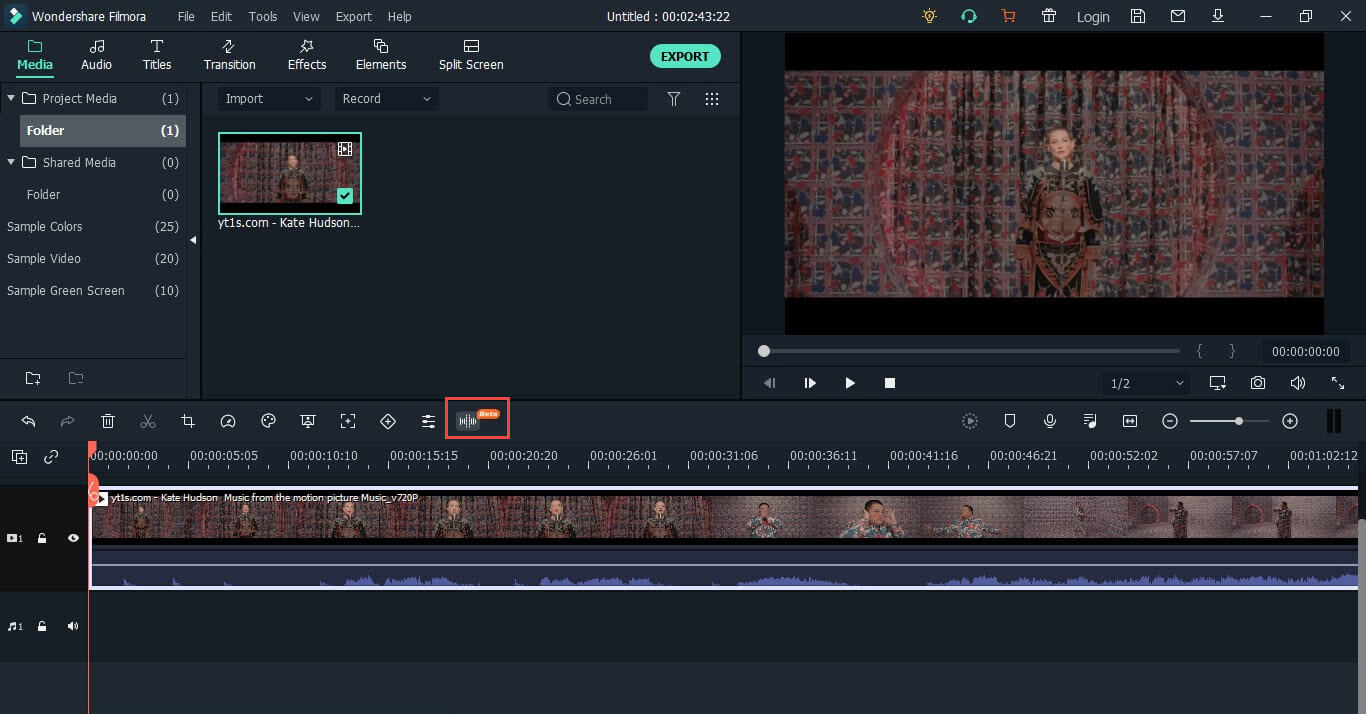
3. दिखाई देने वाली नई विंडो में, आप निम्न सेटिंग्स में बदलाव कर सकते हैं।
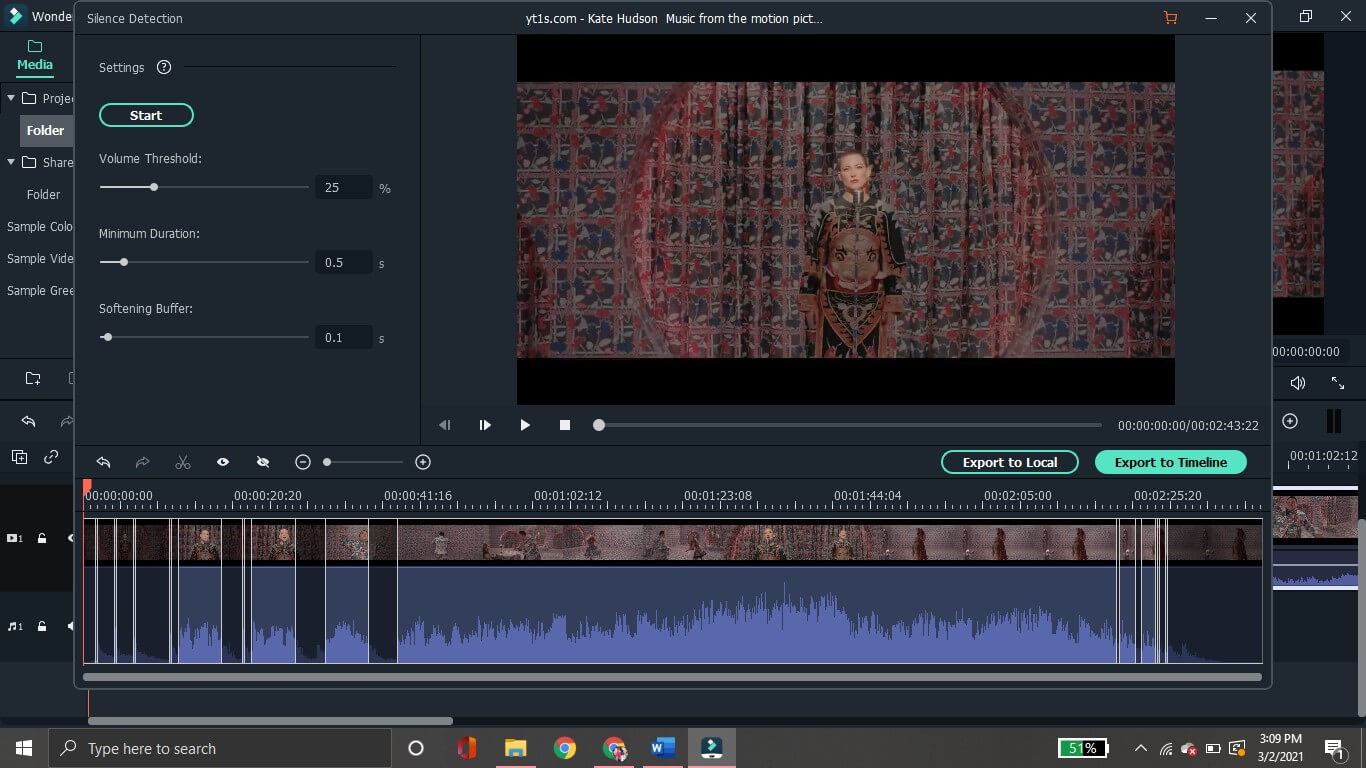
- वॉल्यूम थ्रेशोल्ड: निर्दिष्ट थ्रेशोल्ड मान से नीचे के सेगमेंट स्वचालित रूप से बाहर हो जाएंगे।
- न्यूनतम अवधि: मौन की अवधि निर्दिष्ट करें। निर्धारित समय सीमा के नीचे का मूक भाग हटा दिया जाएगा।
- सॉफ्टनिंग बफर: आप श्रव्य भागों के आरंभ और समाप्ति बिंदुओं के लिए बफरिंग समय को बढ़ा या घटा सकते हैं।
4. साइलेंस डिटेक्शन पैरामीटर्स को एडजस्ट करने के बाद, साइलेंस को अपने आप हटाने के लिए स्टार्ट पर क्लिक करें। नीचे दी गई समयरेखा काले रंग में हाइलाइट किए गए मूक भागों को दिखाएगी। आप यह पुष्टि करने के लिए वीडियो भी चला सकते हैं कि क्या साइलेंस डिटेक्शन ने काम किया है।
5. अगर यह असंतोषजनक है या आपको बहुत सटीक साइलेंस डिटेक्शन की आवश्यकता है, तो आप सेटिंग्स को बदल सकते हैं और रीस्टार्ट पर क्लिक कर सकते हैं ।
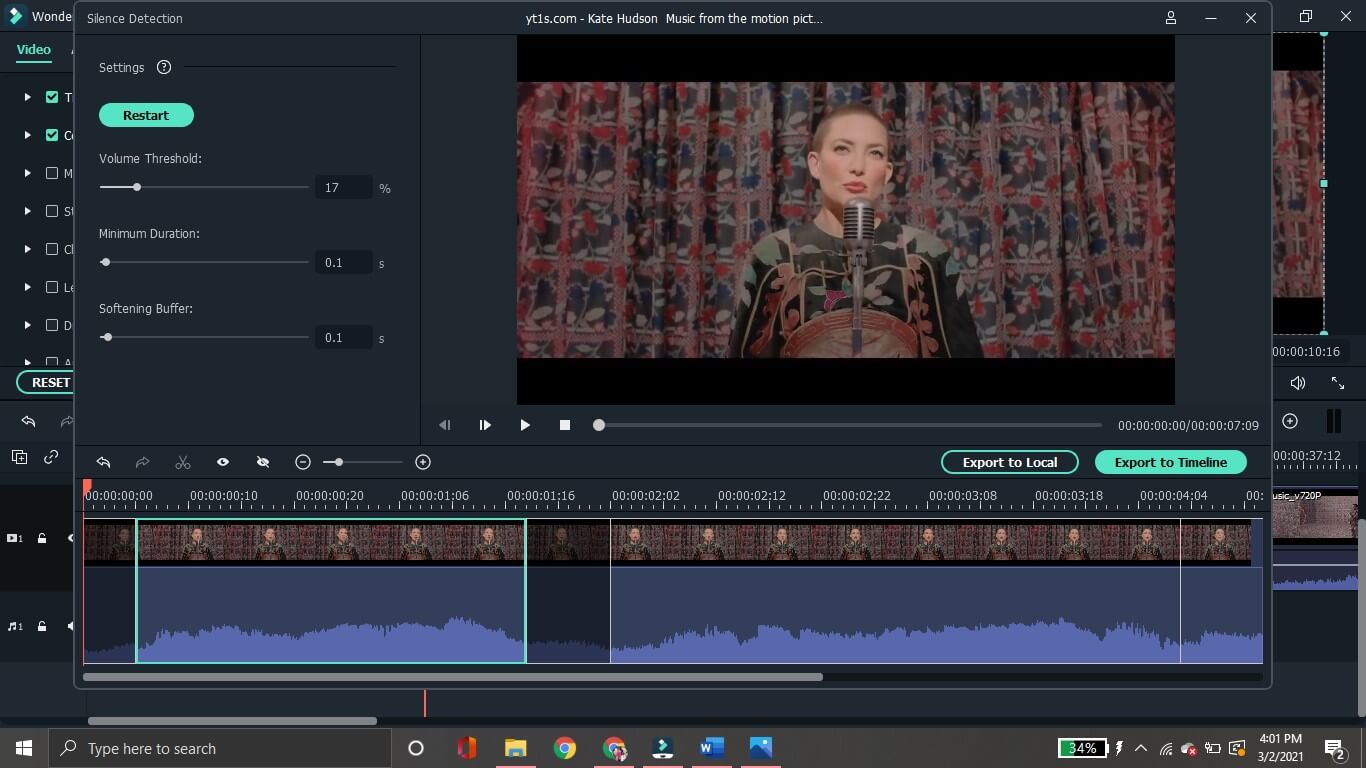
6. एक बार जब आप वांछित परिणाम प्राप्त कर लेते हैं, तो इसे आगे संपादित करना जारी रखने के लिए एक्सपोर्ट टू टाइमलाइन पर क्लिक करें।
7. या, आप सीधे स्थानीय को निर्यात भी कर सकते हैं । आप वीडियो को नाम दे सकते हैं और अपनी पसंद का रिज़ॉल्यूशन चुन सकते हैं।

आप यह भी पसंद कर सकते हैं: वोकल्स से छुटकारा पाने के लिए सर्वश्रेष्ठ वोकल रिमूवर
रिकॉर्डिंग करते समय साइलेंट पॉज़ से बचने के टिप्स
यदि आप बिना किसी अनाकर्षक मौन विराम के अपने वीडियो बनाना चाहते हैं, तो आपको यह सुनिश्चित करना होगा कि मामूली शोर समाप्त हो जाए। बाद में, साइलेंट डिटेक्शन के जरिए साइलेंट पार्ट्स को डिलीट किया जा सकता है।
एमपी3 से अंतत: मौन को दूर करने के लिए यहां कुछ युक्तियां दी गई हैं।
# 1। एक शांत रिकॉर्डिंग वातावरण सुनिश्चित करें
मौन को दूर करने का सबसे अच्छा तरीका एक शांत रिकॉर्डिंग क्षेत्र चुनना है। एक संलग्न क्षेत्र बिना किसी हवा या अन्य अवांछित ऑडियो के रिकॉर्ड करने के लिए एक शानदार जगह के रूप में कार्य करता है। इस तरह, आप बाद में मौन को हटाने और एक निर्बाध रिकॉर्डिंग प्राप्त करने के लिए एक संपादक की मौन पहचान सुविधा का उपयोग कर सकते हैं।

#2. प्लोसिव्स को नरम करने के लिए पॉप फ़िल्टर का उपयोग करें
अपने वीडियो से चुप्पी को पूरी तरह से हटाने के लिए, आपको उस शोर को कम से कम करना चाहिए जो किसी व्यक्ति के बोलते या गाते समय स्वाभाविक रूप से निकलता है। एक पॉप फिल्टर का उपयोग करके, एक भौतिक अवरोध जो प्लोसिव से निकलने वाली हवा को समाप्त करता है, आपको मौन को दूर करने में मदद कर सकता है। यह फिल्टर हवा की भीड़ को कम करने या हटाने का काम करता है जिससे बाद में बिना किसी समस्या के मूक भागों को हटाना संभव हो जाता है।

#3. टाइट-साउंड माइक्रोफ़ोन चुनें
माइक्रोफोन का प्रकार रिकॉर्डिंग गुणवत्ता को महत्वपूर्ण रूप से प्रभावित करता है। कार्डियोइड माइक्रोफ़ोन का उपयोग मौन को दूर करने में आपकी सहायता कर सकता है। इसे एक यूनिडायरेक्शनल माइक्रोफोन के रूप में भी जाना जाता है जो केवल एक ही स्रोत से आने वाली ध्वनि को कैप्चर करता है और इसलिए आसपास के शोर को स्वाभाविक रूप से समाप्त कर देता है। एक यूनिडायरेक्शनल माइक्रोफोन द्वारा कब्जा किया गया क्षेत्र सीमित है, इसलिए यह किसी भी अवांछित या दूर के शोर को रिकॉर्ड नहीं करता है।
#4. एक माइक्रोफ़ोन शोर गेट/थ्रेसहोल्ड सेटअप करें
एक शोर गेट सॉफ्टवेयर एक विशिष्ट थ्रेशोल्ड मान से नीचे की सभी ध्वनियों को समाप्त करता है। उसके लिए, आपको पहले NoiseGator जैसे सॉफ़्टवेयर को डाउनलोड करना होगा जो किसी के न बोलने पर वर्चुअल गेट को बंद करके बैकग्राउंड नॉइज़ को हटा देता है। फिर, वीबी ऑडियो साइट से वर्चुअल ऑडियो केबल डाउनलोड करें। अपने कंप्यूटर को पुनरारंभ करें और ध्वनि सेटिंग्स और NoiseGator खोलें। NoiseGator पर ऑडियो सेटिंग एडजस्ट करें। फिर, अपने माइक्रोफ़ोन को इनपुट स्रोत के रूप में और आउटपुट केबल को आउटपुट स्रोत के रूप में चुनें। अब, आपके माइक्रोफ़ोन का सारा ऑडियो नॉइज़ गेट से होकर गुज़रेगा, और बैकग्राउंड नॉइज़ खत्म हो जाएगा।

#5. रिकॉर्डिंग के लिए उचित श्वास तकनीक प्राप्त करें
सांस लेने की आवाज़ रिकॉर्डिंग को बर्बाद कर सकती है। आपको अपने आप को नाक से या बहुत धीरे-धीरे और मुंह से गहरी सांस लेने के लिए प्रशिक्षित करना चाहिए ताकि आप बाद में साइलेंस डिटेक्शन टूल का उपयोग करके एमपी3 से साइलेंस को हटा सकें। आप रिकॉर्डिंग का अभ्यास उन तरीकों से भी कर सकते हैं जो आपके श्वास पैटर्न के साथ तालमेल बिठाते हैं।
उपसंहार
अंत में, पेशेवर-श्रेणी के वीडियो बनाना आसान हो गया है। चूंकि ऑडियो किसी भी रिकॉर्डिंग की समग्र गुणवत्ता को प्रभावित करता है, इसलिए यह महत्वपूर्ण है और इसे पूर्णता के लिए संपादित किया जाना चाहिए। यह सब Filmora पर उपलब्ध साइलेंस डिटेक्शन फीचर से संभव हुआ है। अब, आप इस साइलेंस डिटेक्शन टूल के साथ सटीक समायोजन करके दोषरहित वीडियो बना सकते हैं और उच्च गुणवत्ता वाले ऑडियो रिकॉर्ड कर सकते हैं।
सेटिंग्स को समायोजित करके, यहां तक कि मौन की सबसे छोटी अवधि को भी आसानी से हटाया जा सकता है-एक टैप से। तो, उम्मीद है कि फिल्मोरा स्वचालित रूप से चुप्पी हटा देगा। आसानी से असाधारण वीडियो बनाने के लिए साइलेंस डिटेक्शन फीचर का उपयोग करके अपनी रिकॉर्डिंग को बेहतर बनाएं।



